DSD数字语音室培训指导手册正文航天数字语言学习系统.docx
《DSD数字语音室培训指导手册正文航天数字语言学习系统.docx》由会员分享,可在线阅读,更多相关《DSD数字语音室培训指导手册正文航天数字语言学习系统.docx(14页珍藏版)》请在冰豆网上搜索。
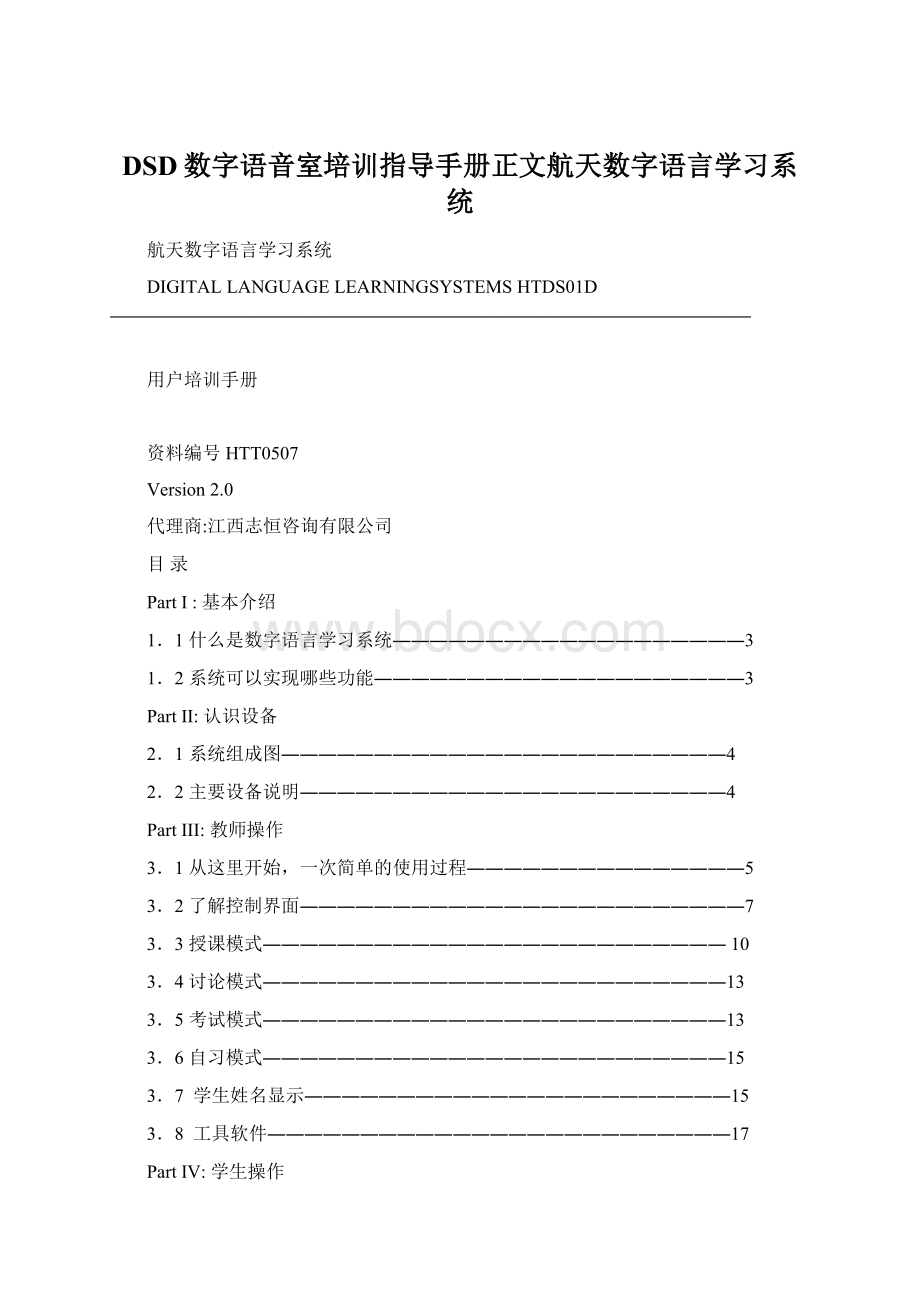
DSD数字语音室培训指导手册正文航天数字语言学习系统
航天数字语言学习系统
DIGITALLANGUAGELEARNINGSYSTEMSHTDS01D
用户培训手册
资料编号HTT0507
Version2.0
代理商:
江西志恒咨询有限公司
目录
PartI:
基本介绍
1.1什么是数字语言学习系统―――――――――――――――――――3
1.2系统可以实现哪些功能――――――――――――――――――――3
PartII:
认识设备
2.1系统组成图――――――――――――――――――――――――4
2.2主要设备说明―――――――――――――――――――――――4
PartIII:
教师操作
3.1从这里开始,一次简单的使用过程―――――――――――――――5
3.2了解控制界面――――――――――――――――――――――――7
3.3授课模式―――――――――――――――――――――――――10
3.4讨论模式―――――――――――――――――――――――――13
3.5考试模式―――――――――――――――――――――――――13
3.6自习模式―――――――――――――――――――――――――15
3.7学生姓名显示―――――――――――――――――――――――15
3.8工具软件―――――――――――――――――――――――――17
PartIV:
学生操作
4.1基本操作――――――――――――――――――――――――――19
4.2授课模式――――――――――――――――――――――――――19
4.3讨论模式――――――――――――――――――――――――――19
4.4考试模式――――――――――――――――――――――――――19
4.5自习模式――――――――――――――――――――――――――19
4.6系统设置――――――――――――――――――――――――――19
PartV:
设备维护
5.1日常维护――――――――――――――――――――――――――20
5.2简单故障处理――――――――――――――――――――――――20
PartI:
基本介绍
1.1什么是数字语言学习系统
语言学习系统是广泛应用于学校外语教学的电化辅助教学设备,习惯上也叫语音室设备。
从原理上,它分为模拟语言学习系统和和数字语言学习系统。
模拟语言学习系统功能设计都集中在音频广播和对讲通话等方面。
我们熟知的功能由广播教学,对讲,示范,讨论等。
学生单元的功能基本上依据录音机的功能而设计,主要是对录音带的操作。
数字语言学习系统是基于网络的系统,不仅包含了模拟系统的所有功能,而且又扩展了几十种应用功能。
例如自由点播,数字化复读,电子阅览,文本考试,口语考试等等。
这些功能的加入不仅仅丰富了课堂教学,而且也改变了语言学习系统的应用模式,从而使语言学习系统从单项的教学产品变成互动的语言学习实验室,在课后可向学生开放,接受来自各年级,各语种,各学科的学生同时在语音教室内自由的学习。
1.2系统可以实现哪些功能
本公司生产的数字语言学习系统主要可以实现以下功能:
1)教师部分
⏹兼容模拟语音室,涵盖全通话、个别通话、组讨论、示范等传统功能。
⏹多路节目播出,支持8路任意分组广播。
⏹电子白板功能,可将教师的在窗口输入的内容传输给学生,作为必要的文字讲解。
⏹自主学习,学生端能自主点播系统资源库的音频、文本资料,或是调入考卷测验学习效果。
在自习时间里,学生与学生之间可以互不干扰,各取所需,满足不同层次需求。
⏹教学资源数字化、多元化,互联网上的最新的媒体素材可以即时播放。
⏹教材变速不变调播放,教师授课过程中统一控制
⏹实用的无纸化考试功能,有支持两套试卷的自由考试和随堂即时测验,自由考试模拟常规考试环境。
考试结果实时分析、评估,将结果马上发给学生,并可打印输出
⏹支持多人讨论式口语考试,和全班问答式口语考试
⏹数字节目循环播放、AB记忆播放
⏹可配标准PC键盘,实现听写测验和写作功能
⏹同声翻译练习
⏹现场录音
2)学生部分
⏹采用大屏幕5.1寸点阵液晶,中英文菜单显示。
⏹自由点播资源库的音频素材,支持MP3和WAV两种格式,字幕同步显示
⏹超级数字录音,录音时间可长达十小时以上,统一由教师机硬盘保存。
⏹终端实现5级变速不变调播放,变速范围高达±60%,效果明显
⏹电子辞典
⏹播放过程SP控制,可实现SP、SSP、SPS模式播放。
采用数字智能语言识别技术,准确识别句间间隙,完美实现跟读、复读功能。
⏹A-B循环播放
⏹8路节目选择收听,每个终端可根据学生情况分别控制播放进度
⏹128题标准化自由考试、口语会话考试,口语问答考试
⏹支持PS/2标准键盘,可实现听写测验,和写作考试
⏹背光开关可控制
⏹配有模拟音频输出接口,供学生外录用
3)学生管理
⏹采用服务/客户网络模式,学生上机信息统一管理,不用每个教室都输入学生信息;
⏹支持点名功能,点名后,在教师端的学生座位上即可实时显示姓名,方便教学;
⏹纯软件实现的计费管理功能,无需外挂计费模块,提高系统衔接性和可操作性;
4)系统管理
⏹系统安全性,重要设置界面设有管理员密码,避免误操作;
PartII:
认识设备
2.1系统组成图
2.2主要设备介绍
基本设备表(64座)
名称
数量
介绍
教师计算机
1台
负责教师端的音频采集和播放,存放语音资料库供学生终端点播
控制软件
1套
安装在教师计算机上,是教师的唯一操作平台,广播、示范、对讲等所有操作都是在控制软件上进行
主控机
1台
外部音频及主录音机信号接入,提供所有学生终端的直流电源
主录音机
2台
磁带播放,可手动直接操作,也可通过控制软件操作
网络交换机
3台
提供数字音频数据的传输和交换
主控桌
1张
容纳所有教师端的设备
耳机话筒
65
语言室专用耳机话筒,语音清晰
学生终端
64
学生端显示和操作设备
学生PC键盘(选配)
64
学生端文字输入设备
学生桌
32
双联桌
注:
以上设备清单仅供参考,实际按合同所列设备为准
PartIII:
教师操作
3.1从这里开始,一次简单的使用过程
和学习使用其他设备一样,我们从最简单的操作过程开始,逐渐熟悉后,再掌握系统的全部功能。
下面是教师从进入语音室到上完课离开语音室的过程演示:
1)教师进入语音室,打开电源总开关;
2)打开主控机电源;
3)开启计算机,等待计算机启动完毕,双击计算机桌面的”数字学习系统…”图标,打开控制软件;
5)控制软件运行后,就可以上课了。
教师和学生都戴上耳机,此时教师说话,学生能通过耳机听到;
6)教师把磁带放入主录音机,按[播放]键。
教师和学生同时听磁带内容,中途教师按暂停,进行讲解,并在[电子白板]上解释生词;
7)教师提出有关听力内容的几个问题,在控制软件上方选择[示范],然后任意点击几个学生按钮回答;
8)当本节课教学任务已经完成,还有些剩余时间,可以按[自习模式],让学生自由点播资料库的外语资料,提高学习积极性;
9)下课时间到,[退出]软件,在弹出的确认窗口上,选择[是(Y)]
10)关闭计算机
11)关闭主控机电源
12)关闭电源总开关,离开语音室
3.2了解控制界面
前面讲述了简单使用过程,可以满足基本的课堂教学需要。
如果要全面掌握系统功能,还需要系统的讲解。
首先让我们来了解控制界面,从大体上说,它分为了七个功能区,分别是:
1)标题区
标题区右侧分别是【最小化】和【关闭】按钮。
点击【关闭】按钮确认后,可以退出控制程序。
左侧是菜单按钮,点击可展开。
2)主功能区
教学模式:
广播节目音频(磁带,数字资源文件),允许教师插话,可以任意时刻选取学生对话,并将对话内容向全班示范。
实现大部分课堂教学功能。
讨论模式:
设定学生按二人或四人一组进行讨论,教师能加入任意讨论组进行指导。
考试模式:
可以进行全班性的综合考试,学生可以按自己进度翻动试卷文本。
以及两种方式的口语考试。
自习模式:
将数字资源库向学生开放,在教师设定的范围内自由点播,学生点播的内容可以各不相同,互不影响,自己控制播放进度。
也可做口语练习,录音回放。
3)次功能区
次功能区会对应于主功能区的变化。
如在教学模式下,次功能区显示示范、对讲、监听、测验和全清除等;
4)学生端控制区
通过这个区域,教师可以直观的了解每个学生端的状态,并进行控制,它对应于语音室内学生终端的行列数目,如图所示,默认的教室是8行8列共64座。
行列数都可在一定范围内设置,由安装人员根据实际情况配置。
按钮状态表
状态
说明
按钮背景灰色:
学生端电源关(或是未连接好)
按钮背景蓝色:
学生端电源开
呼叫图标:
表示该学生举手请求帮助,或回答问题
示范图标:
该学生正在向全班示范,可以单人或多人示范,其他未被选择的学生听取他们的示范内容。
对讲图标:
该学生正在于教师对话,教师一次只能选择一名学生,单选。
监听图标:
该学生正在被教师监听,教师一次只能选择一名学生,单选。
翻译图标:
该学生正在做翻译
按钮字体黑色或紫色:
表示不同的组
5)多媒体控制区
包括数字媒体、外部媒体、电子白板和教师插话4个控制部分,电子白板可以将教师课前准备好的文本导入,在课堂上配合磁道或数字音频文件讲解,按一下回车键或拉动滚动条便自动刷新学生端的屏幕;
数字媒体部分实际上就是一个播放器,即可播放MP3、WAVE等音频文件,也可打开诸如VCD影碟的视频文件;
外部媒体控制主录音机A和主录音机B;
调音台负责整个系统的音量参数调整,能够把教师端的细节音量和学生端的基准音量调到合适的位置。
6)状态区
消息提示在这个区域。
7)学生管理区
学生管理区主要实现点名和计费功能,另外新增了固定座位管理方式。
点名――教学模式下,按“自选座位”按钮,由学生端输入帐号密码后,显示学生名册
计费――自习模式下,按“计费”按钮,由学生端输入帐号密码,计费使用
固定座位方式――教学模式下,按“固定座位”按钮,直接显示学生名册
主功能为教学时的界面主功能为自习时的界面
3.3授课模式
启动语言学习系统软件后,系统自动进入教学方式,此时系统已处于广播状态,教师可以向全班同学讲话,教师可以选择录音机播放磁带,或是在数字音频资料库中选择文件播放。
播放过程中教师仍能插话讲解并配合电子白板进行文本说明。
此时次功能区有8个按钮,它们的功能如下:
【示范】,在教学过程中,老师可以任意选取一名或几名学生进入示范状态,老师与这几名学生内部可以自由通话,其他学生端则听取他们的示范内容。
【对讲】,类似于示范状态,区别是其他未选取的学生端听不到他们对讲的内容。
【监听】,教师则可以监听到选定学生的话筒输入,了解对方的学习情况。
【翻译】,教师可选择一个学生做翻译员,教师说话(原音),翻译员口译(译音),其他学生则可以选择原音、译音或混音(原音+译音)
【测验】,实现过程是教师口头提问,然后学生按键抢答,属于随堂的小测验,收卷后直接在学生座位按钮上显示。
【听写】,教师播放外语素材,让学生通过键盘输入,写下听到的内容。
收卷后如图所示。
【全清除】,负责全班学生的状态清除,选定的学生端都会恢复到未被选择的状态。
【多播】,选择多播时,右侧会显示“节目设置”按钮;
按下”节目设置”按钮,弹出如左下窗口。
双击任意一行,可以指定对应频道播放的文件名,按”确定”键保存。
回到主界面后,在任意学生按钮上点击鼠标右键(支持鼠标拖拽后多选),即可分配频道:
电子白板
可将教师的在窗口输入的内容传输给学生,作为文字讲解。
按按钮,导入一篇文本;按保存当前文本;按按钮手动更新学生端屏幕,在现有文本上增加删除,学生端自动更新。
按键清除显示。
数字媒体
打开音频或视频文件可以直接用Windows的标准文件选取框,或是在点播资料库中选取
数字节目可用定义A(开始点)和B(结束点),系统自动循环播放两点间的音频节目。
外部媒体
切换控制两台主录音机
教师插话
在授课过程中教师可以控制是否将话筒声音广播给学生。
应用技巧:
如果学生听节目时,教室环境噪音较大,可以暂时关闭教师插话,避免干扰。
调音台
音响开关初始为关闭状态,单击切换。
鼠标按住,调节教师监听音量
按下按钮,弹出音量高级设置界面。
记忆功能,安装人员将各项都调到合适位置后,可以按下[记忆]键。
不管以后音量怎么变,在下次启动软件时,都能回到记忆的位置。
3.3讨论模式
在主功能区选择【讨论模式】功能,从学生端按钮的颜色上可以看到学生被分成了每四人(或二人)一组,组之间互不干扰。
教师可以用鼠标选择任意组加入讨论。
3.4考试模式
在主功能区选择【考试模式】功能,次功能区显示自由考试和口语考试两种类型。
自由考试
首先,确定是否要进行AB卷考试,若是则在【AB卷】一栏选勾,然后分别指定两套试卷所用考试文件,准备好以后,按【开始】键。
系统自动将试卷文本发放到学生端,计时开始。
如果有听力材料,直接使用多媒体控制区的音频播放器播放。
教师可以指定考试时间,自动结束考试,或者手动停止。
当收卷完毕时自动弹出考卷分析界面,如图。
如果考试带写作部分,教师可点击右下角的【浏览作文答卷】按钮,弹出如下窗口:
口语考试
次功能区选择口语考试,考试界面显示如图:
会话考试――教师选择1人和多人,按下[开始考试],弹出保存对话框,指定一个将要保存的文件名,考试完毕,再按[停止考试]停止。
此时考试过程已录成WAV文件。
全班考试――教师提出考试问题,按下[开始考试],全班录音开始,学生口语回答。
考试时间到,按[停止]键结束;在任意学生按钮上点右键菜单播放
3.5自习模式
在主功能区选择【自习模式】功能,学生终端全部进入自习状态,将终端控制权交给学生,可以实现音频点播、文本阅读、数字录音等功能,这部分具体说明请参见学生使用说明。
在该窗口上方有一[更新]按钮,它的作用是保持学生端的目录显示与实际目录文件一致,当教师对资料库增加、删除资料库或修改了点播权限后,必须按[更新]通知学生端改变目录。
(点播权限是指教师可以通过预览窗口里的选勾,控制学生端是否能点播对应的文件或目录。
修改权限后要[更新]后才对学生端有效。
)
教师可在资料库窗口,双击音频文件播放试听,双击文本文件弹出记事本浏览。
3.6学生姓名显示
固定座位
按下“固定座位”按钮,选择已经设定好座位的班级名册,即可在座位上显示姓名。
使用前需设定班级名册,在主菜单里选择“编辑班级名册”,然后进行编辑。
自选座位
自选座位(点名)和计费功能都需要“学生管理服务程序”作为后台数据库支持,因而在使用前请确定该程序已经运行(Windows启动时会自动启动),连接成功后主界面下有提示,如下图:
在主功能为教学模式时,主界面显示“自选座位”按钮,如右图:
按下该按钮,学生端继而提示输入帐号和密码:
用数字键输入帐号,按Enter键后,输入密码(初始密码均为空,由学生自行修改),再按Enter键确定。
详细情况见分机操作说明。
如果帐号和密码都正确的话,教师界面上显示该学生姓名,如右图:
按[编号/姓名]按钮,可以显示座位号和显示姓名之间切换。
计费
在主功能为自习模式时,主界面显示“计费”按钮,如右图:
按下该按钮,学生端就必须输入帐号和密码才能使用,并且计时收费,同时学生按钮上也会显示姓名,和点名时一样。
关于计费设置和学生名册的增删等,请见下一节“学生管理服务程序”使用说明。
3.7工具软件
按主界面左上角菜单,可见3个工具软件,如图所示:
分别介绍如下:
教材编辑
教材编辑是一个独立于系统的软件,教师可以将其安装在其他电脑上用。
准备工作:
找一台录音机用一根立体声音频线连接到电脑声卡的线性输入口。
(如果是在系统中,此步骤可免,直接将磁带放入主录音机A中即可)
制作步骤:
1.启动软件,选择[录音设置],注意声卡录音来源要指定为线性输入,确定。
2.选择[MP3录音],在弹出的对话框指定保存文件的位置。
录音开始,待磁带放完,再按下一个[Mp3录音]按钮停止。
3.按[打开]按钮打开刚才录制的文件。
4.再按[编辑文件]按钮录入或复制一段字幕文本,要注意字幕是以行为单位。
编辑完后可见列表框的[文本]栏已按循序读取了字幕,但[编号]一栏还为空,等待打上时间标记;
5.确认目前是处于[标记状态];
6.开始打标记,先按[PLAY]键播放音频文件,然后认真听,每当播到字幕内容时,按下[标记记录点]按钮,直到音频结束为止。
若中途打错标记,可双击上一行,按上一次的位置倒回来播放,
7.[标记状态]改为[演示状态]
8.查标记结果,仍然按[PLAY]键,可看到下面的字幕框内容随音频播放自动显示字幕。
不正确的标记,可以回到[标记状态]修改。
7.保存文件,将生成的音频文件和字幕文件一起复制到点播库中,编辑完毕。
考卷编辑
在考卷编辑软件里可以设置考题数、标准答案、分数、考试文本和考试时间。
首先、按【新建考题】,选择保存的文件名,设置【考题数目】,最多128道题;然后、填写标准答案和对应分数,答案允许多项选择,注意卷面总分不能超过255分;同时、可以编辑考卷的文本资料;最后、设置考试时间,考试时系统会到时自动收卷;检查无误后,保存文件,退出。
将产生的标准答案文件放在考卷文本和音频文件一起,并且统一使用一个文件名(仅扩展名不同)。
形式如下:
Exam1.MP3(考卷音频,纯文本考试可以没有)Exam1.EXM(考卷文件)
答卷分析
全班考试完毕时会自动收卷并生成答卷文件。
选择[打开文件],指定一个答卷文件,显示结果分析。
双击列表框的任意一行,可看到该学生答案与标准答案的对比;
按下列表框的栏目标题,可对其排序,例如:
按下[名次]栏,可以将学生成绩表按名次排序;
PartIV:
学生操作说明
4.1基本操作
1、举手按【Call】键;音量增加按【Vol+】键,音量减小按【Vol-】键,开关背光按【Light】键;
4.2授课模式
1、正常听课时,无需按键;当液晶显示“示范”或“对讲”后,直接对着话筒回答;
2、教师开始测验后,【A】-【E】键答题,按【HandIn】键抢答;
3、教师开始听写后,可用PC键盘输入文字,Ctrl键切换输入法(注1.);
4、教师开始翻译后,翻译员直接口译,其他学生按【↑】【↓】键选择原音、译音或混音;
5、教师允许节目选听后,按【↑】【↓】键选择1-8套节目;
4.3讨论模式
1、无需按键,根据提示和同组同学交谈;
4.4考试模式
1、开始自由考试后,【PgUp】【PgDn】键翻阅试卷,【A】-【E】键答题,【↑】键翻下一题【↓】
键翻上一题,按【HandIn】键提前交卷,注意提前交卷后不能再修改试卷;
2、自由考试过程中,按【Text】进入写作,用PC键盘输入文字,Ctrl键切换输入法(注1.);
3、开始口语考试后,无需按键,直接对着话筒回答;
4.5自习模式
1、根据主菜单提示,选择“资料点播”、“录音练习”或“电子词典”,按【OK】键进入;
2、资料点播:
【↑】【↓】键选择目录,【OK】键进子目录或打开文件,【C】键返回;
3、打开文件后,【<<】-【‖】键控制播放;【↑】【↓】键调节语音播放速度(注2.);按【A-B】键在两点间循环播放;按【SP】键可切换‘SP’、‘SSP’和‘SPSP’播放方式(注3.);
4、录音练习:
【●】键开始录音,【■】键停止,【>】键回放;
5、电子词典:
用PC键盘输入英文字符,最后按【OK】提交查询(注1.);
4.6系统设置
1、座位编号:
由教师端控制进入编号状态,【←】【→】键设置列号(A-L),【↑】【↓】键设置行号(1-16),【OK】键生效;
注1:
需接标准PC键盘使用的功能.
注2:
仅WAV格式文件可变速播放.
注3:
仅WAV格式文件可SP播放,S表示句子,P表示暂停.
PartV:
设备维护
5.1日常维护
如果您在使用产品的过程中遇到了什么问题,请您先仔细地阅读用户手册,看是否能解决您所遇到的问题。
如果还是没有所需要信息的话,请与本公司联系。
日常注意事项:
.将系统地线与供电系统的保护地线相连或与大地相连。
.如果当地电源不稳波动大,请加装交流稳压器。
.请不要使用非法复制的软件,防止计算机病毒侵入。
.防止鼠害。
.经常清洗主录音机磁头。
.如遇到问题,请记录下故障现象,及时与公司联系。
.非专业人员不要开机修理
5.2简单故障处理
问题
解决方法
学生端听不到电脑播放的声音
先检查声卡是否正常,然后确定控制软件的[声卡录音设置]是否为“立体声混音”
学生端听不到录音机或话筒的声音
检查声卡的线性输入端口是否已连接到主机的音频输出,[声卡录音设置]检查同上
教师音箱听不到电脑播放的节目
检查声卡的线性输出端口是否已连接到主机的音频输入
外接的影碟机音频信号不能在教学时广播
检查影碟机音频输出是否连接到主机的外部音频输入上
学生端能听到广播的声音,但点播都不行
在系统设置中按“开始编号”,然后“结束”(不需更改学生的设置,只是通过这种方式通知新网卡的物理地址)